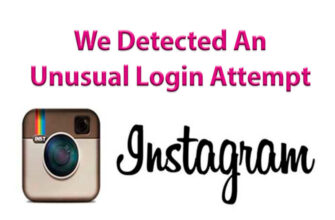Isi artikel:
Jika Instagram diterjemahkan ke dalam bahasa Spanyol atau bahasa lain, maka masalahnya mungkin pada pengaturan bahasa aplikasi atau dirinya sendiri perangkat.
Masalah dengan pengaturan bahasa di Instagram
Jika Instagram tidak diterjemahkan ke dalam bahasa Rusia, masalahnya adalah lokalisasi aplikasi. Alasannya termasuk:
- Ponsel cerdas dibeli di negara lain dan tidak ditransfer ke Rusia Pengaturan geolokasi tetap sama dengan pembelian;
- pengguna menggunakan layanan VPN untuk mendaftar di sosial Jaringan
- Pengaturan yang salah ditunjukkan di Instagram.
Misalnya, jika pemilik akun sebelumnya dalam pengaturan menunjukkan pengaturan bahasa lain – Instagram dapat mengubah bahasa terjemahan. Masalah yang sama ditemui jika selama instalasi dan pendaftaran diaktifkan VPN.
Masalah dengan lokalisasi tidak hanya menyangkut aplikasi, tetapi juga antarmuka smartphone secara umum. Artinya, pengaturan di menu di ponsel juga tercantum dalam bahasa Inggris, Spanyol atau bahasa lainnya.
Cara menginstal Rusia
Anda dapat mengatur bahasa Rusia di pengaturan Instagram dan perangkat seluler. Dalam kasus pertama, hanya antarmuka yang akan berubah aplikasi. Di detik – semua pengaturan bahasa akan berubah menjadi sebuah smartphone.
Juga, pemilik perangkat dapat menginstal versi yang diretas Instagram: jika tidak berlokasi di negara non-Rusia atau jaringan sosial kembali ke parameter sebelumnya.
Cara menginstal versi yang diretas:
- Unduh Instagram menggunakan file.
- Transfer ke perangkat seluler – temukan file menggunakan konduktor.
- Buka – izinkan instalasi dari sumber yang tidak dikenal.
- Konfirmasikan – buka.
-> Как сохранить фото из Инстаграм
Versi jejaring sosial ini memiliki pengaturan bahasa, tetapi Awalnya, aplikasi ini hanya dalam bahasa Rusia.
Metode 1: ubah dalam pengaturan perangkat
Jika Instagram diterjemahkan ke bahasa lain, maka ubah pengaturan perangkat. Ini terjadi jika pengguna telah menginstal jejaring sosial sebelum itu menunjukkan “Rusia” di pengaturan antarmuka.
Di Android:
- Tidak menemukan jawaban? Ajukan pertanyaan, kami akan menyiapkan dan mengirimkan jawaban kepada Anda melalui email
- Pembaruan akun Instagram yang kuat
- Buka perangkat seluler “Pengaturan”.
- Bahasa dan input adalah poin pertama.

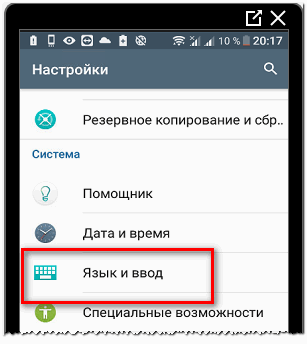
- Tunjukkan “Rusia”.

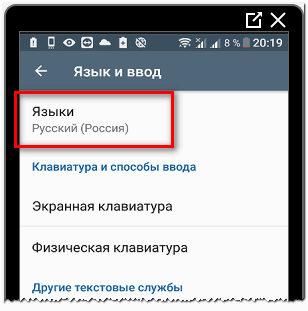
Jika perlu, perbarui perangkat. Sistem seharusnya secara otomatis beralih ke parameter baru, tanpa intervensi pengguna.
Di iOS:
- Buka “Pengaturan” – Umum.
- Bahasa dan wilayah – Pengaturan perangkat.
- Pilih: “Rusia” – konfirmasi pilihan.
Seperti halnya Android, reboot mungkin tidak diperlukan. Pengguna perlu mengunduh dan menginstal Instagram lagi untuk parameter telah berubah.
Metode 2: tentukan dalam pengaturan instagram
Jika Instagram tidak diterjemahkan ke dalam bahasa Rusia, masalahnya mungkin dan dalam pengaturan yang ditentukan dari aplikasi itu sendiri. Ada jejaring sosial daftar bahasa yang didukung.
Bagaimana cara mengubah:
- Buka Instagram – masuk.
- Buka “Pengaturan” – Akun.

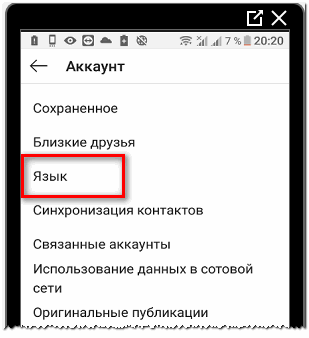
- Bahasa – pilih opsi yang diinginkan.
Aplikasi akan memulai ulang secara otomatis. Pengguna tidak perlu hapus atau instal ulang sehingga parameter baru masuk kekuatan.
Jika Instagram belum mengubah pengaturan bahasa, maka Anda perlu melakukannya Perbarui melalui Play Market atau toko konten AppStore. Pergi ke ke halaman unduh dan periksa pembaruan. Juga, dengan instal sakelar ke jenis koneksi yang stabil: Wi-Fi rumah atau Data seluler dengan kecepatan di atas 4 Mbps.
Terjemahkan Instagram ke bahasa Rusia dari komputer
Ada dua cara untuk mengubah bahasa terjemahan di Instagram menjadi komputer: melalui versi peramban dan aplikasi untuk Windows 10. With versi komputer, jika pengguna ditentukan dalam parameter Antarmuka Rusia – Instagram hanya akan ditampilkan pada ini bahasa
-> Как разархивировать фото в Инстаграм
Cara mengubah di browser:
- Buka Instagram dari PC – masuk.
- Buka profil Anda – gulir ke bawah.
- Pilih: “Bahasa” – menunjukkan yang diinginkan.

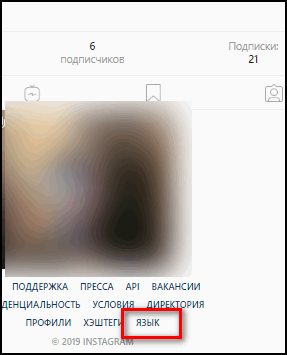
- Segarkan kembali tab.

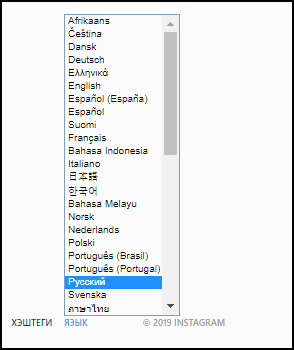
Tetapi ada kesalahan dan crash ketika jaringan sosial kembali ke pengaturan sebelumnya. Dalam hal ini, pengguna harus menutup dan mulai ulang browser.
Untuk menentukan opsi yang berbeda dalam aplikasi Windows 10:
- Buka aplikasi – masuk.
- Pengaturan – Akun.

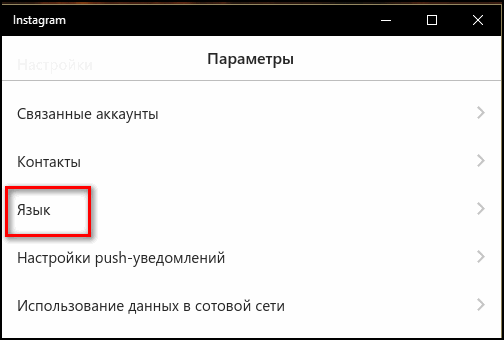
- Bahasa – pilih yang Anda butuhkan.
Sekarang Instagram akan memulai kembali, setelah itu pengguna dapat melakukannya bekerja dengan jejaring sosial dalam bahasa Rusia.